win7文件夹设置密码的方法 win7文件夹加密设置方法
在日常使用电脑的过程中,我们经常会存储一些重要的文件,为了保护这些文件的安全性,我们可以对Win7系统中的文件夹进行设置密码或加密,通过设定密码,可以有效防止他人未经授权访问我们的私密文件,而加密则能够将文件夹内的内容转化为不可读的格式,增加文件的安全性。接下来我们将介绍Win7文件夹设置密码和加密的具体方法。

win7文件夹加密设置方法:
1、新建一个txt文本文档,位置随意,输入以下内容:
cls
@ECHO OFF
title Folder Private
if EXIST "HTG Locker" goto UNLOCK
if NOT EXIST Private goto MDLOCKER
:CONFIRM
echo 你确定要加密隐藏Private文件夹吗?(Y/N)
set/p "cho=>"
if %cho%==Y goto LOCK
if %cho%==y goto LOCK
if %cho%==n goto END
if %cho%==N goto END
echo Invalid choice.
goto CONFIRM
:LOCK
ren Private "HTG Locker"
attrib +h +s "HTG Locker"
echo Folder locked
goto End
:UNLOCK
echo 输入密码来解锁文件夹
set/p "pass=>"
if NOT %pass%== 在此设置密码 goto FAIL
attrib -h -s "HTG Locker"
ren "HTG Locker" Private
echo Folder Unlocked successfully
goto End
:FAIL
echo Invalid password
goto end
:MDLOCKER
md Private
echo Private created successfully
goto End
:End
2、将“在此设置密码”替换为你想设定的密码(注意前后空格不要去掉);
3、将文件另存为Locker.bat;
4、把该文件复制到你想要隐藏文件(夹)的位置,然后双击运行一次;
5、你会发现该文件自动建立了一个名为“Private”的文件夹,此时把你想要加密隐藏的文件(夹)移动到Private里;
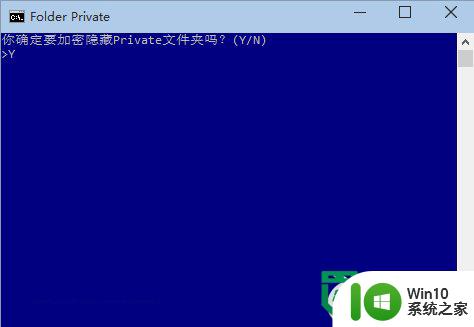
6、再次运行Locker.bat,输入Y代表你确认加密隐藏Private文件夹,输入N放弃操作;
7、如果输入Y,Private文件夹将被隐藏;
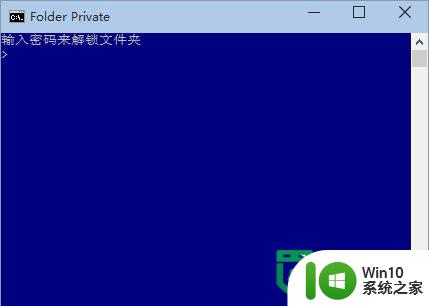
8、此时如果要查看Private文件夹内容,再次运行Locker.bat,输入你设定的密码后回车。
注意:Private文件夹在隐藏时也不会由于系统设置了“显示隐藏的文件、文件夹和驱动器”而丧失隐藏效果,只有在取消勾选“隐藏受保护的系统文件”时才会“现身”。
这种方法是通过系统本身自带的功能实现Win7系统下文件夹的加密操作,当然文件夹加密的方法有很多种,用户也可借助第三方文件夹加密软件来完成。
以上就是win7文件夹设置密码的方法的全部内容,还有不清楚的用户就可以参考一下小编的步骤进行操作,希望能够对大家有所帮助。
win7文件夹设置密码的方法 win7文件夹加密设置方法相关教程
- win7共享文件夹如何设置密码 win7共享文件设置密码的教程
- win7系统如何设置文件夹加密保护 w7系统文件夹密码设置的步骤和方法
- win7系统如何给文件夹加密码 win7电脑文件夹加密方法
- win7文件夹加密的方法 win7文件夹加密步骤
- win7加密文件夹的方法 win7如何加密文件夹
- win7文件夹如何加密 win7文件夹怎么加密码
- win7怎么给文件夹加密码 win7文件夹加密步骤
- win7的文件夹如何加密 win7的文件夹怎么加密
- windows7如何给文件夹加密码 Windows 7文件夹加密方法
- 访问win7共享文件夹无法提示账号密码的解决教程 如何解决访问win7共享文件夹无法提示账号密码的问题
- win7隐藏文件夹恢复方法 如何取消win7隐藏文件夹设置
- windows7共享文件夹的设置教程 win7系统如何设置共享文件夹
- window7电脑开机stop:c000021a{fata systemerror}蓝屏修复方法 Windows7电脑开机蓝屏stop c000021a错误修复方法
- win7访问共享文件夹记不住凭据如何解决 Windows 7 记住网络共享文件夹凭据设置方法
- win7重启提示Press Ctrl+Alt+Del to restart怎么办 Win7重启提示按下Ctrl Alt Del无法进入系统怎么办
- 笔记本win7无线适配器或访问点有问题解决方法 笔记本win7无线适配器无法连接网络解决方法
win7系统教程推荐
- 1 win7访问共享文件夹记不住凭据如何解决 Windows 7 记住网络共享文件夹凭据设置方法
- 2 笔记本win7无线适配器或访问点有问题解决方法 笔记本win7无线适配器无法连接网络解决方法
- 3 win7系统怎么取消开机密码?win7开机密码怎么取消 win7系统如何取消开机密码
- 4 win7 32位系统快速清理开始菜单中的程序使用记录的方法 如何清理win7 32位系统开始菜单中的程序使用记录
- 5 win7自动修复无法修复你的电脑的具体处理方法 win7自动修复无法修复的原因和解决方法
- 6 电脑显示屏不亮但是主机已开机win7如何修复 电脑显示屏黑屏但主机已开机怎么办win7
- 7 win7系统新建卷提示无法在此分配空间中创建新建卷如何修复 win7系统新建卷无法分配空间如何解决
- 8 一个意外的错误使你无法复制该文件win7的解决方案 win7文件复制失败怎么办
- 9 win7系统连接蓝牙耳机没声音怎么修复 win7系统连接蓝牙耳机无声音问题解决方法
- 10 win7系统键盘wasd和方向键调换了怎么办 win7系统键盘wasd和方向键调换后无法恢复
win7系统推荐
- 1 风林火山ghost win7 64位标准精简版v2023.12
- 2 电脑公司ghost win7 64位纯净免激活版v2023.12
- 3 电脑公司ghost win7 sp1 32位中文旗舰版下载v2023.12
- 4 电脑公司ghost windows7 sp1 64位官方专业版下载v2023.12
- 5 电脑公司win7免激活旗舰版64位v2023.12
- 6 系统之家ghost win7 32位稳定精简版v2023.12
- 7 技术员联盟ghost win7 sp1 64位纯净专业版v2023.12
- 8 绿茶ghost win7 64位快速完整版v2023.12
- 9 番茄花园ghost win7 sp1 32位旗舰装机版v2023.12
- 10 萝卜家园ghost win7 64位精简最终版v2023.12